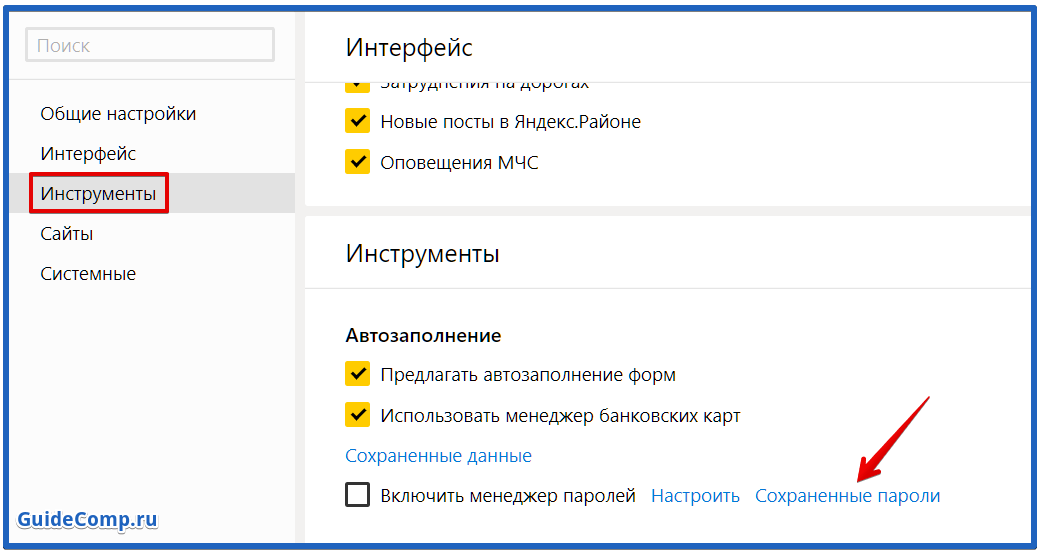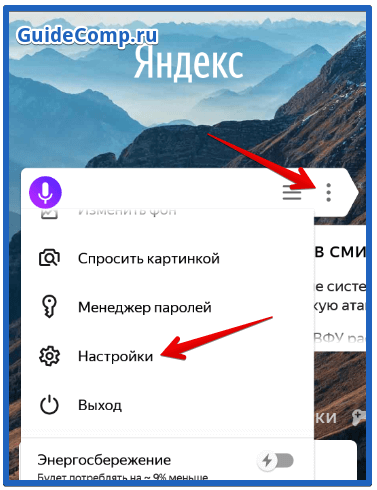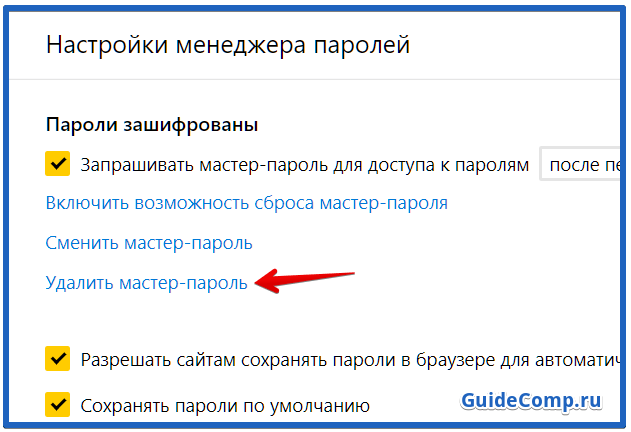Другие
Как посмотреть сохраненные пароли в Яндекс Браузере на телефоне или ПК?
Как посмотреть сохраненные пароли в Яндекс Браузере на десктопном устройстве? Нужно открыть настройки вашей учётной записи, затем перейти к одноимённой вкладке. В мобильной версии сначала нужно открыть настройки, далее – «Мои данные».
Десктопная версия
Существует специальная опция: можно посмотреть пароль от сайта через Яндекс Браузер! Это значит, что вам не нужно запоминать множество комбинаций, нет необходимости устанавливать специальное приложение, которое будет хранить данные авторизации. Все уже есть в вашем веб-обозревателе.
Как это работает? Когда вы впервые авторизуетесь на каком-либо сайте, система предлагает вам запомнить логин и пароль. Если вы соглашаетесь, данные сохраняются в специальном разделе настроек, вы в любой момент можете посмотреть пароли в Яндекс Браузере – а как, мы расскажем прямо сейчас.
Переходите по ссылке и узнайте, как обновить Яндекс Браузер на телефоне за пару кликов.
Сначала поработаем в десктопной версии:
- Откройте браузер и нажмите на три полоски в верхнем правом углу;
- Через выпадающее меню перейдите к разделу с настройками;
- Найдите на верхней панели вкладку «Яндекс ID» и переключитесь на неё;
- Слева появится дополнительная вертикальная панель – вам нужно открыть самый первый раздел.
Вот как проверить сохраненные пароли в Яндекс Браузере! На экране появится максимально подробная информация: название сайта, ваш логин и примечание, если оно было добавлено.
Если вы хотите посмотреть информацию о конкретной учётной записи, вам нужно нажать на соответствующую строку. На экране откроется дополнительное окно, в котором отображены:
- URL сайта;
- Ваш логин;
- Пароль;
- Примечание.
Здесь же можно, при необходимости, добавить тег – это удобный инструмент фильтрации данных.
Для того чтобы узнать сохраненный пароль в Браузере Яндекс – как вы видите, по умолчанию он зашифрован – нужно просто нажать на значок в виде глаза, который находится справа. После этого комбинация появится на экране. Если хотите, можно скопировать её в буфер обмена.
Кое-что важное о том, как увидеть сохраненные пароли в Яндекс Браузере: вы должны быть авторизованы в своей учётной записи. Если вы пользуетесь веб-обозревателем в качестве анонимного пользователя, ничего сохранить (и потом просмотреть) не получится.
Ну что, пора поговорить о том, как посмотреть мастер-пароль в Яндекс Браузере! Для начала – что вообще представляет собой эта комбинация? Это своеобразный защитный код, который устанавливается для входа в соответствующий раздел настроек. Иными словами, если вы хотите получить доступ ко всем данным авторизации, которые сохранили, сначала нужно ввести этот проверочный код.
Важно: устанавливать мастер-пароль не обязательно.
Давайте посмотрим, как работать с этой опцией в десктопной версии:
- Откройте настройки, как мы рассказывали выше, и переключитесь на раздел «Яндекс ID»;
- Найдите на панели слева значок «Настройки»;
- В правой части экрана откроется дополнительное меню «Настройки хранилища личных данных»;
- Найдите в меню параметр «Запрос мастер-пароля…» и поставьте галочку в окошке напротив.
Здесь же вы можете выбрать частоту запроса (есть несколько разных вариантов), а также сменить комбинацию для входа или удалить ее полностью.
Храните пароли в сети? Скорее узнайте, как удалить пароли в Яндекс Браузере и отказаться от автосохранения.
Мобильное приложение
Во второй части обзора поговорим о том, как найти сохраненный пароль в Яндекс Браузере В мобильном приложении. Разумеется, здесь такая опция тоже есть.
- Откройте приложение и нажмите на три полоски на нижней панели;
- Снизу появится дополнительное меню – ищите в нём раздел «Мои данные»;
- Нажмите на иконку «Пароли».
Вот и всё, после этого на экране появится полный список сохранённых данных. Отображается название сайта и ваш логин: чтобы посмотреть подробную информацию, необходимо кликнуть по соответствующей строке.
Вот как узнать пароль в Яндекс Браузере! Кроме того, в этом же меню можно добавить комментарий к любой сохранённой информации. Если захотите, также можно перенести любую интересующую вас информацию в буфер обмена (чтобы потом вставить ее в нужное окно).
В мобильной версии в Яндекс Браузере просмотреть сохраненные пароли гораздо проще. Здесь вам не нужно пользоваться мастер-паролем, достаточно использовать отпечаток пальца или идентификацию лица (зависит от марки и модели вашего устройства). При первом входе в соответствующий раздел настроек система запросит у вас разрешение на использование сканирования отпечатка пальца или лица. Не забудьте разрешить доступ!
Сумели разобраться, как посмотреть список паролей в Яндекс Браузере? Согласитесь, очень удобная вещь: не нужно держать в голове огромное количество информации, всё будет храниться в одном надёжном месте. Главное, что от вас требуется – не забывайте мастер-пароль.
Просмотреть список паролей в Яндексе можно лишь одним способом:
1. Откройте браузер и нажмите на три полоски справа вверху.
2. Выберите вкладку Пароли и карты. В открывшемся окне Вы увидите список сайтов, для которых сохранены пароли. При этом если используется мастер-ключ, сначала придется ввести его.
3. Нажмите на сайт, пароль которого хотите увидеть. Система попросит ввести пароль администратора.
4. В открывшемся окне нужно нажать на глазок, чтобы увидеть пароль.
В отличие от браузера Google Chrome, в Яндекс Браузере не удастся посмотреть сохраненные пароли через файл на компьютере, так как там они хранятся в виде хэша. Так что описанный выше способ остается единственным Тем не менее, он достаточно удобный и простой.
Если по каким-то причинам будет нужен именно файл с паролями, найти его можно следующим образом:
1. Перейдите по пути C:UsersSomeUserAppDataLocalYandexYandexBrowserUser DataDefault, вставив вместо SomeUser имя пользователя.
2. Найдите файл Login Data. Это и есть сохраненные пароли.
Как и было сказано ранее, открыть его не получится, так как он зашифрован. Но если вы хотите перенести пароли на другое устройство, не использую синхронизацию Яндекс, можно просто скопировать этот файл.
Как посмотреть свой пароль в Яндекс
Узнать свой пароль можно с помощью сохраненных паролей в браузере. Рассмотрим пример на браузере Яндекс. Браузер, заходим в «Настройки» — «Показать дополнительные настройки» — «Управление паролями» — нажимаем на поле, где введен пароль (она пока зашифрован) и нажимаем «Показать».
- Как узнать свой пароль в Яндексе
- Как вытащить пароль из браузера Яндекс
- Как узнать мастер пароль Яндекс
- Как узнать свой логин на Яндексе
- Где сохраняются Пароли в Яндексе
- Как узнать Пароли
- Где хранятся мои Пароли
- Как войти в Яндекс без пароля
- Как восстановить Яндекс если забыл пароль
- Что означает мастер пароль
- Как поменять пароль Яндекс ID
- Как узнать Айди Яндекс
- Какой должен быть пароль в Яндексе
- Как зайти в свой аккаунт в Яндексе
- Как создать пароль на Яндексе
- Как узнать пароль от почты в браузере
- Где найти сохраненные Пароли на айфоне
- Куда приходит одноразовый пароль Яндекс
- Где хранятся пароли от сайтов на компьютере
- Как перенести пароли из Яндекса в гугл
- Как управлять сохраненными паролями
- Как посмотреть свой профиль в Яндекс про
- Как найти аккаунт Яндекс по номеру телефона
- Как узнать свою почту в Яндекс
- Как вывести код на экран Яндекс
- Как посмотреть сохраненные пароли на компьютере Windows 10
- Как перенести все пароли с Яндекса
- Как восстановить свой аккаунт в Яндексе
- Как поменять ID в Яндексе
- Как войти в Яндекс почту если забыл контрольный вопрос
- Как выглядит логин в Яндексе
- Как сменить пароль в Яндексе
- Как зайти на Яндекс почту без пароля
Как узнать свой пароль в Яндексе
Просмотреть пароль:
- Нажмите → Мои данные → Пароли.
- Если вы создали мастер-пароль, введите его для доступа к хранилищу.
- Нажмите название сайта или воспользуйтесь поиском паролей. Поиск работает и по адресу сайта, и по логину.
- Если пароль скрыт, в строке с паролем нажмите значок.
Как вытащить пароль из браузера Яндекс
Нажмите → Пароли и карты. Откройте Пароли. Если вы создали мастер-пароль, введите его для доступа к хранилищу. В правом верхнем углу раздела Пароли нажмите → Экспортировать пароли.
Как узнать мастер пароль Яндекс
Если вы забыли мастер-пароль и у вас есть запасной ключ шифрования: В форме ввода мастер-пароля нажмите Не помню пароль. В открывшемся окне включите опцию Сбросить мастер-пароль. Нажмите Продолжить.
Как узнать свой логин на Яндексе
Зайдите на страницу Восстановление доступа. Если вы недавно заходили в свой аккаунт с этого же компьютера и браузера, под полем Логин или email появится подсказка с вашим логином. Если вы переписывались с этого адреса с друзьями, родными или коллегами, попробуйте связаться с ними, например, через социальные сети.
Где сохраняются Пароли в Яндексе
В целях безопасности пароли хранятся на сервере в зашифрованном виде. Поэтому даже Яндекс не может расшифровать ваши пароли. Если вы удалили пароли на одном из своих устройств, то можно попробовать восстановить их с другого. Это получится, если устройство еще не получило от сервера информацию об удалении паролей.
Как узнать Пароли
- Откройте браузер Chrome на компьютере.
- В правом верхнем углу экрана нажмите на изображение профиля «Пароли». Если вы не можете найти значок «Пароли», в правом верхнем углу нажмите на значок с тремя точками Настройки Автозаполнение Менеджер паролей.
- Выполните нужное действие: Просмотр.
Где хранятся мои Пароли
Пароли хранятся в вашем аккаунте Google. Посмотреть список аккаунтов с сохраненными паролями можно на странице passwords.google.com или в браузере Chrome.
Как войти в Яндекс без пароля
Вход без пароля:
- Откройте любой сервис Яндекса.
- Нажмите кнопку Войти (обычно она расположена вверху справа).
- Выберите аккаунт для входа и нажмите QR-код.
- Откройте приложение Яндекс.
- В поисковой строке нажмите значок.
- Наведите камеру вашего устройства на QR-код в браузере.
Как восстановить Яндекс если забыл пароль
Процедура восстановления:
- Перейдите на страницу восстановления доступа.
- Заполните форму и нажмите кнопку Дальше.
- Подтвердите номер телефона, который привязан к вашему Яндекс ID:
- Когда вы получите и правильно укажите код из SMS, вам предложат ввести пин-код.
Что означает мастер пароль
Мастер-пароль — это такой «ключ» от сейфа, в котором лежат все ваши остальные пароли. Его необходимо запомнить для того, чтобы не пришлось держать в голове десятки или даже сотни других паролей, которые после ввода мастер-пароля можно будет подставлять автоматически.
Как поменять пароль Яндекс ID
Чтобы сменить ваш пароль на Яндексе, откройте меню аккаунта в правом верхнем углу экрана, нажмите кнопку Управление аккаунтом и в блоке Пароли и авторизация нажмите ссылку Сменить пароль. На открывшейся странице укажите свой текущий пароль и дважды новый для подтверждения правильности ввода.
Как узнать Айди Яндекс
Инструмент для управления данными — часть «Яндекс ID», он находится в разделе «Управление аккаунтом». Чтобы получить доступ к инструменту, нужно ввести код подтверждения — это дополнительная мера безопасности. Код высылается на номер, привязанный к аккаунту.
Какой должен быть пароль в Яндексе
Пароль должен отвечать трем основным требованиям: он должен быть известен только вам; вам должно быть легко его помнить; его должно быть сложно подобрать.
Как зайти в свой аккаунт в Яндексе
Войти в аккаунт:
- На Главном экране нажмите (значок профиля).
- В открывшемся меню нажмите картинку профиля. Откроется страница Яндекс ID.
- В правом верхнем углу нажмите фото текущего аккаунта и выберите Добавить аккаунт.
- Введите логин нового аккаунта.
- Нажмите Войти.
- Введите пароль.
- Нажмите Войти.
Как создать пароль на Яндексе
Чтобы создать пароль приложения:
- Откройте вкладку Безопасность.
- В разделе Доступ к вашим данным выберите Пароли приложений.
- Нажмите Включить пароли приложений → Создать новый пароль.
- Выберите тип приложения.
- Придумайте название пароля, например укажите название приложения, для которого вы создаете пароль.
Как узнать пароль от почты в браузере
Посмотреть пароль в менеджере паролей:
- Откройте браузер.
- Нажмите на 3 точки и выберите Настройки:
- В разделе «Автозаполнение» кликните Пароли:
- В строке «Поиск паролей» введите ваш email:
- Нажмите по значку Глаз, чтобы узнать пароль: Как узнать пароль от почты
Где найти сохраненные Пароли на айфоне
Просмотр сохраненных паролей и ключей доступа в «Настройках»
Нажмите «Настройки», затем выберите «Пароли». В iOS 13 или более ранней версии выберите «Пароли и учетные записи», затем нажмите «Пароли сайтов и ПО». При появлении запроса используйте Face ID или Touch ID или введите код-пароль.
Куда приходит одноразовый пароль Яндекс
Чтобы получить одноразовый пароль: Откройте приложение Яндекс Ключ. Переключитесь на нужный аккаунт. Скопируйте одноразовый пароль из приложения.
Где хранятся пароли от сайтов на компьютере
Windows: меню браузера → «Открыть все настройки браузера» → «Дополнительно» → «Безопасность» → «Пароли». macOS: меню браузера → «Открыть все настройки браузера» → «Дополнительно» → «Безопасность» → «Пароли». Android: меню браузера → «Настройки» → «Пароли». iOS: меню браузера → «Настройки» → «Пароли».
Как перенести пароли из Яндекса в гугл
Импорт вручную:
- Нажмите → Настройки.
- В разделе Синхронизация нажмите Импортировать данные.
- В открывшемся окне выберите браузер, из которого необходимо загрузить данные.
- Отметьте виды данных, которые хотите перенести (закладки, пароли и т. д.).
- Нажмите Перенести.
Как управлять сохраненными паролями
Как управлять паролями:
- Откройте браузер Chrome. на телефоне или планшете Android.
- В правом верхнем углу экрана нажмите на значок с тремя точками.
- Выберите Настройки Менеджер паролей.
- Справа от строки поиска нажмите «Добавить»
- Введите адрес сайта, имя пользователя и пароль.
- В правом верхнем углу экрана нажмите Сохранить.
Как посмотреть свой профиль в Яндекс про
Если нажать кнопку с вашей фотографией и суммой в правом верхнем углу экрана, вы попадёте в свой профиль водителя.
Как найти аккаунт Яндекс по номеру телефона
Чтобы войти на Яндекс по номеру и имени:
- Откройте любой сервис Яндекса.
- Нажмите кнопку Войти (обычно она расположена вверху справа).
- В качестве логина укажите номер телефона, который использовали при регистрации.
- Нажмите кнопку Войти.
- Введите код из SMS.
- Укажите имя и фамилию, которые вы указывали при регистрации.
Как узнать свою почту в Яндекс
Для этого наберите в адресной строке браузера mail.yandex.ru, введите ваш логин и пароль на Яндексе и нажмите кнопку Войти. Если вы используете двухфакторную аутентификацию, для авторизации нужен одноразовый пароль, сгенерированный приложением Яндекс Ключ.
Как вывести код на экран Яндекс
Нажмите и удерживайте свободное место на экране. В открывшемся меню выберите Виджеты. В списке виджетов найдите нужный: Виджет Яндекса, Браузера, Навигатора, Переводчика, Клавиатуры или приложения Яндекс. Нажмите на Виджет и перетащите его на свободную область экрана.
Как посмотреть сохраненные пароли на компьютере Windows 10
Нажмите кнопку Пуск и выберите Панель управления. В разделе Выберите категорию щелкните Учетные записи пользователей, чтобы открыть диалоговое окно Учетные записи пользователей. Откройте диалоговое окно Сохранение имен пользователей и паролей.
Как перенести все пароли с Яндекса
Импортировать пароли из файла:
- Экспортируйте пароли из исходной программы в файл:
- Откройте Яндекс Браузер.
- Нажмите → Пароли и карты.
- Откройте Пароли.
- Если вы создали мастер-пароль, введите его для доступа к хранилищу.
- В правом верхнем углу раздела Пароли нажмите → Импортировать пароли.
Как восстановить свой аккаунт в Яндексе
Если доступа в аккаунт «Яндекс» у вас уже нет, то придется воспользоваться страницей восстановления. Вам нужно будет ввести номер телефона, который вы использовали во время настройки двухфакторной аутентификации. На него придет SMS с одноразовым кодом, а затем система попросит ввести пин-код Яндекс. Ключа.
Как поменять ID в Яндексе
Подробнее об аккаунте на Яндексе читайте в Справке Яндекс ID. Откройте приложение Настройки и выберите пункт Пользователи и аккаунты.Изменить аккаунт:
- Откройте приложение Настройки и выберите пункт Аккаунт в Яндексе.
- Если на Телефон добавлено несколько аккаунтов, выберите нужный из списка.
- Отредактируйте профиль.
Как войти в Яндекс почту если забыл контрольный вопрос
Зайдите на страницу Восстановление доступа, введите свой логин и символы с картинки. После нажатия кнопки Далее Яндекс предложит вам ввести ответ на контрольный вопрос.
Как выглядит логин в Яндексе
Логин Логин — это уникальное имя вашего аккаунта на Яндексе, которое вам нужно будет вводить при каждом входе в аккаунт. Также логин определяет адрес вашей Яндекс Почты: если вы выберете логин ivanov2009, вашим адресом станет ivanov2009@yandex.ru.
Как сменить пароль в Яндексе
Смена пароля
Если вы хотите изменить пароль, в Яндекс ID перейдите на страницу Управление аккаунтом и в блоке Пароли и авторизация нажмите Сменить пароль.
Как зайти на Яндекс почту без пароля
В качестве логина укажите номер телефона, который вы привязали к Яндекс ID. Нажмите кнопку Войти.Войти с помощью SMS:
- Откройте вкладку Безопасность.
- Привяжите номер телефона к вашему Яндекс ID.
- В разделе Способы восстановления выберите Телефон.
- Включите опцию Телефон как логин.
- Включите опцию Входить по смс.
Оставить отзыв
Печать
Где хранятся пароли в Яндекс.Браузере
Обновитесь до быстрого и безопасного Яндекс.Браузера с элементами Рамблера, чтобы сделать ваш любимый браузер еще удобнее.
Все сохраненные пароли к вашим профилях на разных сайтах хранятся в Менеджере паролей. Вы можете посмотреть, изменить и удалить сохраненные в нём пароли.
Доступ к Менеджеру паролей в Яндекс.Браузере
1. В правом верхнем углу браузера нажмите кнопку
2. Выберите «Менеджер паролей».
3. Выберите в списке сайт, пароль к которому хотите просмотреть, изменить или удалить.
Главная » Браузеры » Где хранятся и как посмотреть введенные пароли в Яндекс браузере
На чтение 7 мин Просмотров 8.9к. Опубликовано 20.01.2019
Для входа на сайт нужно знать логин (адрес электронной почты, никнейм или номер телефона), который отображается в верхней строке ввода. Также ниже нужно указать интернет-пароль – это секретный код, без которого войти на сайт не получится, преимущественно именно он защищает аккаунт от взлома. Все данные для авторизации добавляются в Яндекс браузер, в нем мы всегда можем посмотреть сохранённые пароли или открыть файл на диске со всем списком логинов и паролей. Просмотр пассворда может понадобиться при требовании ввести пароль в специальном приложении, другом браузере или устройстве. О способах просмотра паролей и пойдёт речь.
Содержание
- Случаи, когда не можем посмотреть сохранённые пароли в Яндекс браузере
- Когда можем узнать сохранённые пароли в Яндекс браузере
- Как посмотреть пароли в Яндекс веб-обозревателе
- Как Яндекс браузер хранит сохранённые пароли
- В каком файле хранятся пароли Yandex браузера
- Как посмотреть данные файла, где лежат пароли Яндекс веб-обозревателя
- Как изучить пароли в Яндекс браузере на Андроид
- Как открыть пароли в Yandex browser без доступа к компьютеру
- Как узнать мастер-пароль в Yandex браузере
Случаи, когда не можем посмотреть сохранённые пароли в Яндекс браузере
Мы не всегда можем получить пароли из Яндекс браузера. В некоторых ситуациях узнать пароль невозможно, а именно:
- Раздел, где находятся сохранённые пароли в Yandex browser, заблокирован неизвестным мастер-паролем. Зашифрованные данные браузера посмотреть нельзя без ключа к шифру;
- Не получится посмотреть несохраненные пароли в Яндекс веб-обозревателе. Если сохранённых данных нет, то и изучать нечего;
- Папка, где хранятся пароли Яндекс веб-обозревателя на компьютере, защищена паролем. Системный администратор мог ограничить доступ к файлам пользователя.
Когда можем узнать сохранённые пароли в Яндекс браузере
Практически во всех случаях, кроме вышеперечисленных, интернет-пароли доступны к просмотру. Главные условия: пароли были сохранены в веб-обозревателе, и они не защищены с помощью мастер-пароля или мы знаем его.
Важно! Взломать мастер-пароль не представляется возможным. Его можем только восстановить через почту, если данная функция активирована в настройках.
Как посмотреть пароли в Яндекс веб-обозревателе
Простейший и весьма эффективный способ посмотреть сохранённые пароли в Яндекс браузере – воспользоваться специальным разделом веб-обозревателя. Это стандартный и рекомендуемый разработчиками метод. В большинстве случае также рекомендуем использовать данный способ.
Быстрый метод узнать пароль в Яндекс браузере:
- Нажимаем на кнопку с тремя горизонтальными полосами в правом верхнем углу.
- Жмём на пункт «Менеджер паролей».
- Вводим мастер-ключ (как правило это пароль от учетной записи ОС).
- Находим в списке нужный сайт и жмём на него.
- В строке «Пароль» справа от звёздочек нажимаем на изображение глаза.
Таким образом можем посмотреть любой пароль из списка сохранённых.
Ещё один подобный метод посмотреть пароли в Яндекс браузере:
- Идём в меню браузера и жмём на опцию «Настройки».
- В разделе «Инструменты» кликаем на ссылку «Сохраненные пароли».
- Вводим мастер-пароль.
- Жмем на интересующий сайт.
- Кликаем на значок глаза в строке с интернет-паролем.
Как Яндекс браузер хранит сохранённые пароли
Если немного подумать, на ум приходит другой способ найти пароли в Яндекс браузере. Его суть в том, чтобы прочитать информацию с места, где находятся все пароли Яндекс.Браузера. Для этого нужно найти место хранения кодов от сайтов.
Браузер действительно хранит пароли в отдельном файле на компьютере. Если включена синхронизация с серверами Яндекса, то дубликат паролей хранится ещё и на облаке. Облачная версия файла предназначена для переноса данных на другое устройство с тем же аккаунтом.
Оба файла – это базы данных, не имеющие расширения. Это значительно усложняет чтение файла, ведь ни один редактор не может распознать данные. В случае изменения расширения на распространённые форматы, файл становится недоступным к использованию как в браузере, так и в редакторе. Забегая наперёд, у этой задачи есть решение, о нём немного позже.
В каком файле хранятся пароли Yandex браузера
Яндекс браузер хранит пароли в нескольких файлах, но ключевую роль исполняет один. Называется он «Ya Login Data». Есть ещё один аналогичный файл с приставкой Journal, он не несёт никакой полезной для нас информации. Это не полный ответ на вопрос, в каком файле хранятся пароли от Yandex browser, так как ещё используется «Password Checker».
Где хранятся пароли Яндекс браузера в файлах:
- Открываем «Этот компьютер» или любую другую папку.
- Кликаем на пункт «Вид» в верхнем меню.
- Жмём на кнопку «Параметры» и выбираем «Изменить параметры папок и поиска».
- Переходим на вкладку «Вид».
- В конце списка устанавливаем выделение возле «Показывать скрытые файлы» и нажимаем на кнопку «Применить».
- Следуем по пути C:UsersИмя ПКAppDataLocalYandexYandexBrowserUser DataDefault или вставляем ссылку в адресную строку «Проводника».
Здесь хранятся все пароли в Yandex browser.
Как посмотреть данные файла, где лежат пароли Яндекс веб-обозревателя
Обновлено 21.10.2019!!! После очередного обновления Яндекс Браузер, пароли в папке «…User DataDefault» находятся в зашифрованном виде и их просмотр с помощью сторонних приложений, вроде WebBrowserPassView, стал невозможен.
Как открыть файл, в котором Yandex browser хранит пароли:
- Выполняем все действия, описанные в прошлом разделе статьи.
- Копируем файл «Ya Login Data».
- Вставляем копию файла в любое удобное место, лучше на рабочий стол.
- Делаем клик ПКМ по файлу и выбираем «Переименовать».
- Убираем приставку «Ya» с названия, чтобы получилось «Login Data».
- Скачиваем приложение WebBrowserPassView. (Пароль от архива: wbpv28821@)
- Открываем архив и запускаем exe-файл.
- Нажимаем на вкладку «Options» и выбираем «Advanced Options».
- Снимаем выделение со всех браузеров, оставляем только Google Chrome.
- Устанавливаем флажок в разделе «Chrome Options» возле строки «User Data Folder».
- Указываем путь к переименованной копии файла, где находятся пароли Яндекс браузера.
- Жмём «Ок» и в главном меню смотрим пароли.
Как изучить пароли в Яндекс браузере на Андроид
Практически таким же способом, как в первом методе, можем посмотреть пароли в Yandex browser на Андроид. Логика та же самая, но названия разделов несколько иные.
Инструкция:
- На мобильном телефоне или планшете с Android открываем Яндекс.Браузер.
- Жмём на три точки в правой части адресной строки и выбираем «Настройки».
- Находим графу «Пароли» и жмём на «Список паролей».
- Вводим код телефона (используется либо пин-код, либо графический ключ, либо отпечаток пальца) .
- Выбираем нужный сайт в списке.
- Интернет-пароль станет доступен после нажатия на знак глаза.
Как открыть пароли в Yandex browser без доступа к компьютеру
Можем изучить на Андроиде сохранённые пароли в Яндекс браузере с компьютера. Единственное условие – на ПК должна быть активирована синхронизация паролей с сервером. Суть идеи в том, чтобы подключить телефон к аккаунту, где хранятся пароли десктопной версии Яндекс браузера. Система автоматически загрузит пароли на смартфон, а здесь уже их не составит сложности посмотреть.
Как смотреть пароли, записанные в Яндекс браузере на компьютере через смартфон:
- Жмём на многоточие в поисковой строке, а затем – на «Настройки».
- Нажимаем на соответствующую кнопку в разделе «Синхронизация».
- Вводим логин и пароль от Яндекс почты.
- Подключаемся к интернету и ждём загрузку синхронизированных файлов. Уведомления или строка загрузки отсутствуют.
- Смотрим пароли с компьютера (по примеру с прошлого раздела).
Как узнать мастер-пароль в Yandex браузере
В Яндекс браузере сохранённые пароли могут быть защищены мастер-паролем – это код, который открывает доступ ко всему разделу. В таком случае первым делом нужно где-то взять этот ключ. Правда в том, что довольно сложно что-либо сделать, если не помним мастер-пароль.
Из ситуации есть 2 выхода:
- С сохранением данных. Работает только в случае активации возможности восстановления. Алгоритм действий:
- На странице «Настройки паролей» нажимаем на «Удалить мастер-пароль».
- В следующем окне жмём «Не помню пароль» и выбираем «Сбросить мастер-пароль».
- Придумываем и дважды вводим новый ключ, затем кликаем на «Продолжить».
- Входим в аккаунт, привязанный к профилю Яндекс веб-обозревателя.
- Вводим новый мастер-пароль, чтобы увидеть и изучить содержимое раздела.
- На странице «Настройки паролей» нажимаем на «Удалить мастер-пароль».
- С форматированием всех паролей. Единственный способ открыть доступ к разделу с данными для входа на сайты, но все прежде установленные пароли при этом удаляются. Что делать:
- Идём по ссылке и запрашиваем «Удалить мастер-пароль».
- Нажимаем «Не помню пароль» и выбираем «Удалить».
Это все способы просмотреть внесённые в Яндекс браузер пароли: через раздел веб-обозревателя, файл и смартфон. Также мы узнали, где располагается файл со всеми добавленными в браузер паролями и научились его открывать. Иного способа получить пароли из Яндекс веб-обозревателя сегодня не известно.